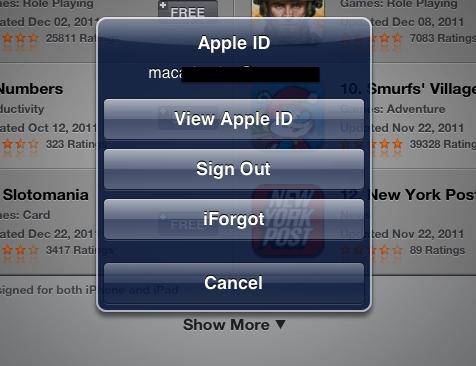Pour accéder aux services Apple, tout le mondel'utilisateur doit créer un compte, communément appelé identifiant Apple. Comme tout autre compte, celui-ci se compose également d'un nom d'utilisateur et d'un mot de passe. En guise de connexion, une adresse e-mail est utilisée, que les utilisateurs «brillent» toujours et partout, il est donc facile de le découvrir. Compte tenu du grand nombre de programmes de collecte et de piratage des mots de passe, vous pouvez accéder à votre identifiant Apple dès aujourd'hui. Apple comprend cela et offre donc aux utilisateurs la protection qui est pertinente aujourd'hui: l'authentification en deux étapes. Certes, cela nécessite un code spécial et de nombreux utilisateurs ne savent tout simplement pas où saisir le code de vérification de l'identifiant Apple.

À propos, Apple propose une vérification en deux étapes pourUtilisateurs d'iOS 8 (et versions antérieures) et pour les plus chanceux (iOS 9 et plus anciens), vérification en deux étapes. Vous devez toujours savoir où saisir le code de vérification de l'identifiant Apple, car les deux méthodes sont similaires.
Qu'est-ce que la vérification en deux étapes?
Il s'agit d'une protection supplémentaire grâce à laquellepersonne n'aura accès à l'identifiant Apple même s'il connaît la paire login / mot de passe. Pour y accéder, vous avez toujours besoin d'un ensemble spécifique de numéros, qu'il n'aura pas.
Si vous ne savez pas où saisir le code de vérification de votre identifiant Apple, consultez les instructions suivantes.
- Accédez au site officiel appleid.apple.com. Entrez votre nom d'utilisateur et votre mot de passe, un code secret.
- Nous étudions les informations sur le chèque émisautomatiquement. Cliquez ensuite sur "Continuer". Il se peut que les informations de vérification en deux étapes ne soient pas affichées. Vous pouvez le trouver dans la section "Modifier - Sécurité - Configurer - Vérification en deux étapes".
- Dans la fenêtre suivante, vous devez entrer le numéro de téléphone. Il recevra des codes SMS pour terminer la vérification. Vous n'êtes pas obligé de choisir votre numéro de téléphone. Vous pouvez spécifier le nombre de parents, d'épouse, etc.
- Sur la page suivante, vous devez vérifier votre numéro de téléphone. Vous devriez recevoir un code par SMS. Entrez-le dans la fenêtre qui apparaît. Si ce n'est pas le cas, cliquez sur le bouton "Renvoyer le code".
- Après avoir entré le code, le programme vous proposera de sélectionnergadgets auxiliaires pour obtenir un code de vérification. Ici, vous pouvez spécifier des smartphones de confiance supplémentaires. Chaque smartphone de confiance devra être confirmé par SMS.
- Après confirmation, vous verrez la clérécupération. C'est complexe et immuable. Vous devez le conserver dans un endroit sûr - il sera utilisé si vous oubliez soudainement le mot de passe de votre compte Apple ID ou perdez simplement votre smartphone de confiance.
- Dans la fenêtre suivante, vous devrez saisir à nouveau le coderécupération. Cela peut sembler étrange à certains, mais c'est normal. Une telle étape attire l'attention de l'utilisateur sur l'importance de la clé. Spécifiez le code de la feuille sans le copier par programme.
- Le dernier - nous acceptons les conditions de vérification.

C'est tout. La vérification est activée. Désormais, lorsque vous essayez de vous connecter à votre compte Apple ID, vous aurez besoin d'un code de vérification Apple ID. Vous savez maintenant où le saisir. L'attaquant le sait également, mais il ne pourra pas accéder au compte, car il n'aura tout simplement pas de smartphone de confiance.
Au fait, il est préférable d'indiquer le numéro de téléphone de confiancepas le sien, mais un proche parent. Si soudainement quelqu'un vole votre iPhone, il peut facilement entrer l'identifiant Apple, car le code de vérification sera sur le même téléphone.
Authentification en 2 étapes

Différences pratiques entre validation etpas d'authentification. Au moins, l'utilisateur ne les remarquera pas. Dans les deux cas, vous devez savoir où saisir le code de vérification de l'identifiant Apple. Dans les deux cas, un SMS arrive sur le téléphone avec un code de vérification, après avoir spécifié lequel, l'accès au compte s'ouvre.
L'authentification est activée dans les paramètres. Il y a un élément de menu "Mot de passe et ...". En outre, l'authentification peut être disponible dans les paramètres iCloud, dans l'onglet Identifiant Apple - «Mot de passe et sécurité». Cliquez sur "Activer". La protection sera activée, mais pas encore activée.
Nous devons maintenant configurer l'authentification. Nous entrons le numéro de confiance, attendons le code, confirmons le smartphone. Maintenant que la protection est activée, vous devez ensuite déterminer où saisir le code de vérification de l'identifiant Apple. Lorsque vous entrez dans un service Apple, vous devrez spécifier un nom d'utilisateur et un mot de passe. Et puis le code sera envoyé par SMS. Il doit être entré après la paire nom d'utilisateur / mot de passe.
Quelle est la différence?

Il est facile de voir qu'il n'y a pratiquement aucune différence entre la vérification en 2 étapes et l'authentification. Dans les deux cas, vous avez besoin d'un code de vérification d'identifiant Apple pour vous connecter, alors quelle est la différence?
Apple revendique les deux étapesl'authentification est une sécurité plus fiable et moderne. Bien que l'utilisateur ne voit pas la différence, le système d'authentification vérifie plus efficacement les appareils et envoie des codes de confirmation. Dans l'ensemble, l'optimisation est bien meilleure.
Vous savez maintenant où saisir votre code de vérification d'identifiant Apple. Mais d'abord, la protection doit être activée.
Conclusion
Je recommande fortement d'utiliser cette protection. Quel que soit votre système d'exploitation (ancien ou nouveau), utilisez la vérification en deux étapes ou la vérification en deux étapes, car cette protection annule tout effort des voleurs pour découvrir l'accès à votre compte. Eh bien, si vous ne savez pas où saisir le code de vérification de l'identifiant Apple, cela ne posera aucun problème, car l'interface utilisateur est si simple que même un enfant peut le comprendre.